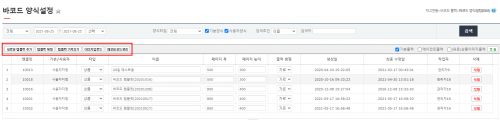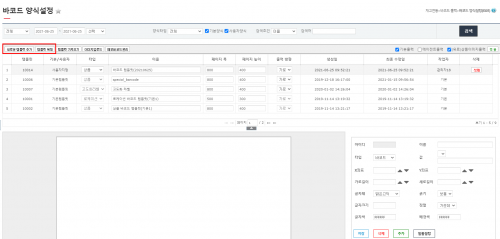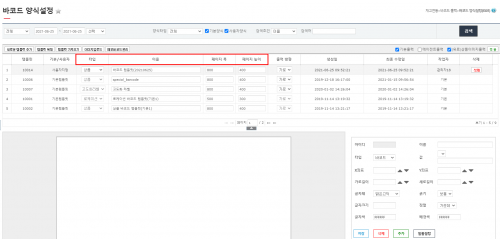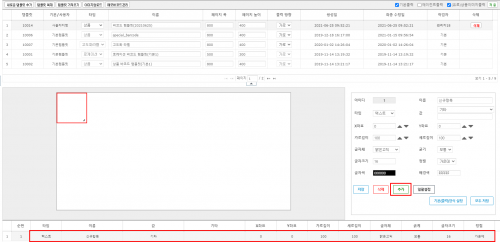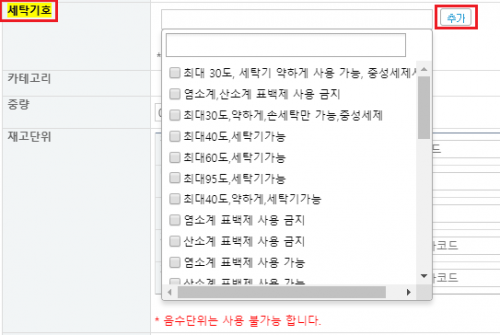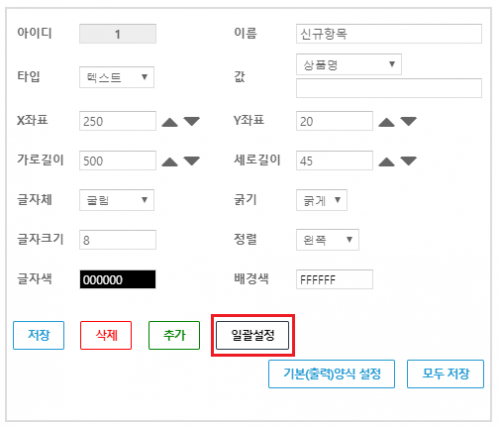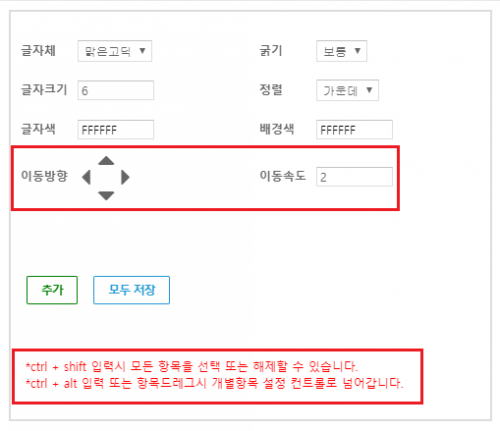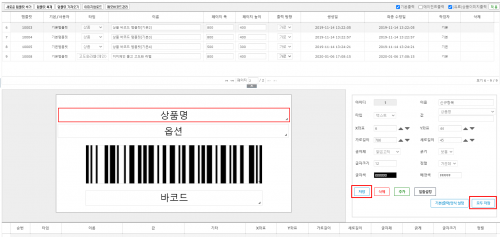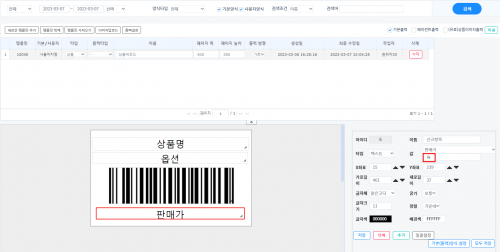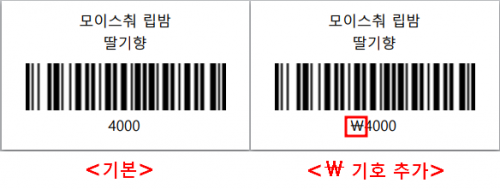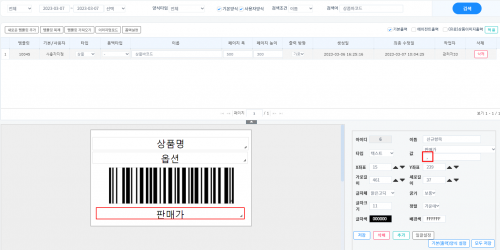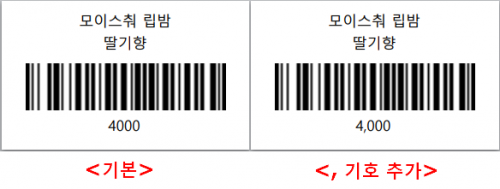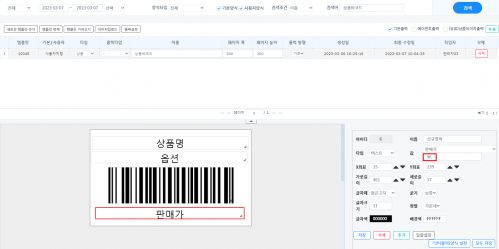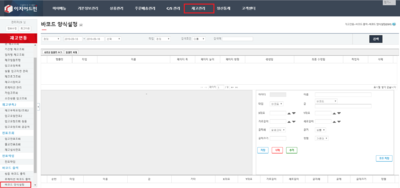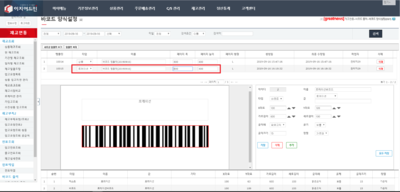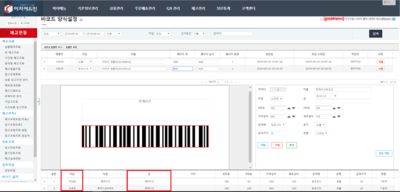"바코드+양식설정"의 두 판 사이의 차이
| 2번째 줄: | 2번째 줄: | ||
==<big>'''개요'''</big>== | ==<big>'''개요'''</big>== | ||
| − | {|width=" | + | {| width="1500px" |
|- | |- | ||
| − | | valign=top| | + | | valign="top" | |
| − | |||
1. 이 문서는 '''웹 바코드 출력을 위한 설정에 대한 메뉴얼'''입니다. | 1. 이 문서는 '''웹 바코드 출력을 위한 설정에 대한 메뉴얼'''입니다. | ||
| − | * 기존 rpt 형식이 아닌 웹에서 직접 상품 바코드 세팅 및 출력을 할 수 있습니다. | + | *기존 rpt 형식이 아닌 웹에서 직접 상품 바코드 세팅 및 출력을 할 수 있습니다. |
| − | * 프리미엄 버전에서만 지원 가능합니다. | + | *프리미엄 버전에서만 지원 가능합니다. |
| − | * 환경설정 변경은 이지어드민 교육 담당 매니저 또는 고객센터로 문의 바랍니다. | + | *환경설정 변경은 이지어드민 교육 담당 매니저 또는 고객센터로 문의 바랍니다. |
{| class="wikitable" | {| class="wikitable" | ||
|- | |- | ||
| − | | 이지어드민 > 환경설정 > 재고[*프리미엄 전용 기능] > 바코드 출력 > 기본 출력 | + | |이지어드민 > 환경설정 > 재고[*프리미엄 전용 기능] > 바코드 출력 > 기본 출력 |
|} | |} | ||
| − | <br/><br/> | + | <br /><br /> |
| 25번째 줄: | 24번째 줄: | ||
|} | |} | ||
| − | <br/><br/><br/><br/> | + | <br /><br /><br /><br /> |
==<big>'''step 1. 바코드 양식 설정 (2019-12-09 업그레이드) '''</big>== | ==<big>'''step 1. 바코드 양식 설정 (2019-12-09 업그레이드) '''</big>== | ||
| − | {|width=" | + | {| width="1500px" |
|- | |- | ||
| − | | valign=top| | + | | valign="top" | |
| − | [[파일:웹바코드양식_강_1.버튼.PNG| | + | [[파일:웹바코드양식_강_1.버튼.PNG|500x500px|섬네일|(확대하려면 클릭)|대체글=]] |
1. 재고관리 메뉴의 '''바코드 양식 설정으로 이동'''합니다. | 1. 재고관리 메뉴의 '''바코드 양식 설정으로 이동'''합니다. | ||
| − | * 새로운 템플릿 추가 : 새로운 탬플릿을 새로 추가합니다. | + | *새로운 템플릿 추가 : 새로운 탬플릿을 새로 추가합니다. |
| − | * 템플릿 복제 : 기존에 존재하는 템플릿을 복제합니다. | + | *템플릿 복제 : 기존에 존재하는 템플릿을 복제합니다. |
| − | * 템플릿 가져오기 : 타 도메인의 템플릿을 복사해옵니다. | + | *템플릿 가져오기 : 타 도메인의 템플릿을 복사해옵니다. |
| − | * 이미지 업로드 : 바코드양식에 쓰일 이미지를 미리 업로드합니다. | + | *이미지 업로드 : 바코드양식에 쓰일 이미지를 미리 업로드합니다. |
| − | * 메모바코드 관리: 반품 유형을 추가 / 수정 / 출력합니다. | + | *메모바코드 관리: 반품 유형을 추가 / 수정 / 출력합니다. |
|} | |} | ||
| − | <br/><br/><br/><br/> | + | <br /><br /><br /><br /> |
---- | ---- | ||
| − | {|width=" | + | {| width="1500px" |
|- | |- | ||
| − | | valign=top| | + | | valign="top" | |
| − | [[파일:웹바코드양식_강_2.템플릿추가.PNG| | + | [[파일:웹바코드양식_강_2.템플릿추가.PNG|500x500px|섬네일|(확대하려면 클릭)|대체글=]] |
2. 새로운 템플릿 생성합니다. | 2. 새로운 템플릿 생성합니다. | ||
| − | * 기본으로 생성되어있는 양식 중에 맞는 규격을 '''복제'''합니다. | + | *기본으로 생성되어있는 양식 중에 맞는 규격을 '''복제'''합니다. |
| − | * 맞는 규격이 없다면 새로운 템플릿 추가를 통해 사이즈를 지정합니다. | + | *맞는 규격이 없다면 새로운 템플릿 추가를 통해 사이즈를 지정합니다. |
|} | |} | ||
| − | <br/><br/><br/><br/> | + | <br/><br/><br/><br /> |
---- | ---- | ||
| − | {|width=" | + | {| width="1500px" |
|- | |- | ||
| − | | valign=top| | + | | valign="top" | |
| − | [[파일:웹바코드양식_강_3.타입.PNG| | + | [[파일:웹바코드양식_강_3.타입.PNG|500x500px|섬네일|(확대하려면 클릭)|대체글=]] |
* 타입 : 상품으로 선택합니다. | * 타입 : 상품으로 선택합니다. | ||
* 이름 : 사용할 템플릿의 이름을 설정할 수 있습니다. | * 이름 : 사용할 템플릿의 이름을 설정할 수 있습니다. | ||
| − | * 페이지 폭/높이 : 사용할 바코드 용지의 크기를 설정할 수 있습니다. | + | *페이지 폭/높이 : 사용할 바코드 용지의 크기를 설정할 수 있습니다. |
|} | |} | ||
| − | <br/><br/><br/><br/> | + | <br /><br /><br /><br /> |
---- | ---- | ||
| − | {|width=" | + | {| width="1500px" |
|- | |- | ||
| − | | valign=top| | + | | valign="top" | |
| − | [[파일:웹바코드양식_강_4.버튼추가.PNG| | + | [[파일:웹바코드양식_강_4.버튼추가.PNG|500x500px|섬네일|(확대하려면 클릭)|대체글=]] |
3. 상세 설정에서 '''추가''' 버튼을 클릭하여 신규항목을 생성합니다. | 3. 상세 설정에서 '''추가''' 버튼을 클릭하여 신규항목을 생성합니다. | ||
| − | * 좌측부분에서 추가된 항목이 표시됩니다. | + | *좌측부분에서 추가된 항목이 표시됩니다. |
| − | * 아래측부분에서 추가된 항목의 정보를 확인할 수 있습니다. | + | *아래측부분에서 추가된 항목의 정보를 확인할 수 있습니다. |
|} | |} | ||
| − | <br/><br/><br/><br/> | + | <br /><br /><br /><br /> |
---- | ---- | ||
| − | {|width=" | + | {| width="1500px" |
|- | |- | ||
| − | | valign=top| | + | | valign="top" | |
| − | [[파일:jh191209_01.PNG| | + | [[파일:jh191209_01.PNG|500x500px|섬네일|(확대하려면 클릭)|대체글=]] |
| − | [[파일:jh19121001.PNG| | + | [[파일:jh19121001.PNG|500x500px|섬네일|(확대하려면 클릭)|대체글=]] |
4. 생성된 항목의 세부내용을 설정합니다. | 4. 생성된 항목의 세부내용을 설정합니다. | ||
:{| class="wikitable" | :{| class="wikitable" | ||
|- | |- | ||
| − | ! 설정 !! 내용 | + | !설정 !!내용 |
|- | |- | ||
| − | |타입 || | + | |타입|| |
(1) 바코드 : 바코드 형식의 문자로 출력 | (1) 바코드 : 바코드 형식의 문자로 출력 | ||
| 107번째 줄: | 106번째 줄: | ||
(4) 세탁기호 : 세탁기호 출력<br> | (4) 세탁기호 : 세탁기호 출력<br> | ||
| − | * 세탁기호 사용을 위해서는 상품의 정보에 세탁기호를 추가해야합니다.<br> | + | *세탁기호 사용을 위해서는 상품의 정보에 세탁기호를 추가해야합니다.<br> |
| − | * 기본양식 외의 세탁기호는 담당매니저 또는 고객센터 문의바랍니다. | + | *기본양식 외의 세탁기호는 담당매니저 또는 고객센터 문의바랍니다. |
|- | |- | ||
| − | |이름 || | + | |이름|| |
항목의 이름을 설정할 수 있습니다. | 항목의 이름을 설정할 수 있습니다. | ||
|- | |- | ||
| − | |값 || | + | |값|| |
(1) 바코드 : 이지어드민에 등록된 바코드 값을 반영합니다. | (1) 바코드 : 이지어드민에 등록된 바코드 값을 반영합니다. | ||
| 174번째 줄: | 173번째 줄: | ||
|- | |- | ||
| − | |X좌표 || | + | |X좌표|| |
바코드 안에서 항목의 가로축을 설정할 수 있습니다. | 바코드 안에서 항목의 가로축을 설정할 수 있습니다. | ||
|- | |- | ||
| − | |Y좌표 || | + | |Y좌표|| |
바코드 안에서 항목의 세로축을 설정할 수 있습니다. | 바코드 안에서 항목의 세로축을 설정할 수 있습니다. | ||
|- | |- | ||
| − | |가로길이 || | + | | 가로길이|| |
선택한 항목의 가로 길이를 정할 수 있습니다. | 선택한 항목의 가로 길이를 정할 수 있습니다. | ||
|- | |- | ||
| − | |세로길이 || | + | | 세로길이|| |
선택한 항목의 세로 길이를 정할 수 있습니다. | 선택한 항목의 세로 길이를 정할 수 있습니다. | ||
|- | |- | ||
| − | |글자체 || | + | |글자체|| |
선택한 항목 내에 글자체를 정할 수 있습니다. | 선택한 항목 내에 글자체를 정할 수 있습니다. | ||
|- | |- | ||
| − | |굵기 || | + | |굵기|| |
선택한 항목 내에 글씨굵기를 정할 수 있습니다. | 선택한 항목 내에 글씨굵기를 정할 수 있습니다. | ||
|- | |- | ||
| − | |글자크기 || | + | | 글자크기|| |
선택한 항목의 글자크기를 정할 수 있습니다. | 선택한 항목의 글자크기를 정할 수 있습니다. | ||
|- | |- | ||
| − | |정렬 || | + | |정렬|| |
선택한 항목 내에 반영된 값을 정렬할 수 있습니다. | 선택한 항목 내에 반영된 값을 정렬할 수 있습니다. | ||
|- | |- | ||
| − | |글자색 || | + | |글자색|| |
선택한 항목 내에 글자색을 변경 할 수 있습니다. | 선택한 항목 내에 글자색을 변경 할 수 있습니다. | ||
|- | |- | ||
| − | |배경색 || | + | |배경색|| |
선택한 항목 내에 배경색을 변경 할 수 있습니다. | 선택한 항목 내에 배경색을 변경 할 수 있습니다. | ||
|- | |- | ||
| − | |작업 || | + | |작업|| |
(1) 저장 : 현재 작업중인 항목을 저장합니다. | (1) 저장 : 현재 작업중인 항목을 저장합니다. | ||
| 220번째 줄: | 219번째 줄: | ||
|} | |} | ||
| − | |||
| − | |||
| − | |||
| − | |||
| − | |||
| − | |||
| − | |||
| − | |||
| − | |||
| − | |||
---- | ---- | ||
| − | + | {| width="1500px" | |
| − | {| width=" | ||
|- | |- | ||
| valign="top" | | | valign="top" | | ||
| − | [[파일: | + | [[파일:jh19120501.PNG|500x500px|섬네일|(확대하려면 클릭)|대체글=]] |
| − | + | [[파일:jh19120502.PNG|500x500px|섬네일|(확대하려면 클릭)|대체글=]] | |
| − | |||
| − | |||
| − | |||
| − | |||
| − | | | ||
| − | |||
| − | |||
| − | |||
| − | |||
| − | |||
| − | |||
| − | [[파일:jh19120502.PNG| | ||
5. 일괄설정 및 단축키 | 5. 일괄설정 및 단축키 | ||
| − | * 글자체, 굵기, 글자크기, 정렬, 글자색, 배경색에 대해 '''일괄수정''' 할 수 있습니다. | + | *글자체, 굵기, 글자크기, 정렬, 글자색, 배경색에 대해 '''일괄수정''' 할 수 있습니다. |
*이동방향 : 선택한 항목들을 원하는 방향으로 이동합니다. | *이동방향 : 선택한 항목들을 원하는 방향으로 이동합니다. | ||
*이동속도 : 항목이 이동 할 때의 속도를 설정합니다. (숫자가 높을수록 빨라집니다.) | *이동속도 : 항목이 이동 할 때의 속도를 설정합니다. (숫자가 높을수록 빨라집니다.) | ||
:{| class="wikitable" | :{| class="wikitable" | ||
|- | |- | ||
| − | !단축키 !!내용 | + | ! 단축키!!내용 |
|- | |- | ||
|Crtl + Shift(컨트롤+쉬프트)|| | |Crtl + Shift(컨트롤+쉬프트)|| | ||
| 267번째 줄: | 243번째 줄: | ||
|- | |- | ||
| − | | Ctrl + C(컨트롤+씨)|| | + | |Ctrl + C(컨트롤+씨)|| |
선택한 항목을 복사합니다. (복수항목 복사 불가) | 선택한 항목을 복사합니다. (복수항목 복사 불가) | ||
| 289번째 줄: | 265번째 줄: | ||
---- | ---- | ||
| − | {| width=" | + | {| width="1500px" |
|- | |- | ||
| valign="top" | | | valign="top" | | ||
| − | [[파일:웹바코드양식_강_5.저장2.PNG| | + | [[파일:웹바코드양식_강_5.저장2.PNG|500x500px|섬네일|(확대하려면 클릭)|대체글=]] |
6. 설정내용 저장 | 6. 설정내용 저장 | ||
*항목별 수정 시 '''저장''' 버튼을 클릭하여 저장이 필요합니다. | *항목별 수정 시 '''저장''' 버튼을 클릭하여 저장이 필요합니다. | ||
*모든 항목 설정이 완료되면 '''모두 저장''' 버튼을 클릭합니다. | *모든 항목 설정이 완료되면 '''모두 저장''' 버튼을 클릭합니다. | ||
| + | |||
| + | |} | ||
| + | |||
| + | |||
| + | ===A. 가격항목 자릿수 콤마 및 원표시(₩) 설정 (2022-10-24 업데이트)=== | ||
| + | ---- | ||
| + | {| width="1500px" | ||
| + | |- | ||
| + | | valign="top" |[[파일:바코드양식.png|대체글=|섬네일|500x500픽셀|(확대하려면 클릭)]]바코드 설정 항목 중 '''판매가, 판매가+옵션추가금액(판매가), 원가, 시중가, 공급가'''는 | ||
| + | 자릿수 콤마 및 원표시 설정이 가능합니다. | ||
| + | |||
| + | |||
| + | 1.금액 앞에 '''원표시'''를 하려면 값 부분에 '''₩''' 기호를 입력 후 저장합니다. | ||
| + | |||
| + | (키보드로 입력 시 ₩ 기호로 입력되지 않으므로 복사하시어 이용부탁드립니다.) | ||
| + | |||
| + | |} | ||
| + | <br /><br /><br /><br /> | ||
| + | |||
| + | ---- | ||
| + | {| width="1500px" | ||
| + | |- | ||
| + | | valign="top" |[[파일:바코드양식1.png|대체글=|섬네일|500x500픽셀|(확대하려면 클릭)]]값 부분에 아무 것도 기재하지 않았을 경우 4000으로 출력되나 | ||
| + | 값 부분에 ₩ 기호를 입력한 후 출력하면 ₩4000으로 출력됩니다. | ||
| + | |||
| + | |} | ||
| + | <br /><br /><br /><br /> | ||
| + | |||
| + | ---- | ||
| + | {| width="1500px" | ||
| + | |- | ||
| + | | valign="top" |[[파일:바코드양식2.png|대체글=|섬네일|500x500픽셀|(확대하려면 클릭)]]2.가격 앞에 '''자릿수 구분'''을 하려면 값 부분에 ''',''' 기호를 입력 후 저장합니다. | ||
| + | |||
| + | |} | ||
| + | <br /><br /><br /><br /> | ||
| + | |||
| + | ---- | ||
| + | {| width="1500px" | ||
| + | |- | ||
| + | | valign="top" | [[파일:바코드양식4.png|대체글=|섬네일|500x500픽셀|(확대하려면 클릭)]]값 부분에 아무 것도 기재하지 않았을 경우 4000으로 출력되나 | ||
| + | 값 부분에 , 기호를 입력한 후 출력하면 4,000으로 출력됩니다. | ||
| + | |||
| + | |} | ||
| + | <br /><br /><br /><br /> | ||
| + | |||
| + | ---- | ||
| + | {| width="1500px" | ||
| + | |- | ||
| + | | valign="top" |[[파일:바코드양식5.png|대체글=|섬네일|499x499픽셀|(확대하려면 클릭)]]3. '''원표시'''와 '''자릿수 구분''' '''둘 다 사용'''하려면 값 부분에 '''₩,''' 기호를 입력 후 저장합니다. | ||
| + | (순서는 상관없이 '''₩, 또는 ,₩''' 로 입력해주시면 됩니다.) | ||
| + | |||
| + | |} | ||
| + | <br /><br /><br /><br /> | ||
| + | |||
| + | ---- | ||
| + | {| width="1500px" | ||
| + | |- | ||
| + | | valign="top" |[[파일:바코드양식1.png|대체글=|섬네일|500x500픽셀|(확대하려면 클릭)]]값 부분에 아무 것도 기재하지 않았을 경우 4000으로 출력되나 | ||
| + | 값 부분에 ₩ 기호를 입력한 후 출력하면 ₩4000으로 출력됩니다. | ||
|} | |} | ||
| 315번째 줄: | 350번째 줄: | ||
---- | ---- | ||
| − | {| width=" | + | {| width="1500px" |
|- | |- | ||
| valign="top" | | | valign="top" | | ||
| 329번째 줄: | 364번째 줄: | ||
---- | ---- | ||
| − | {| width=" | + | {| width="1500px" |
|- | |- | ||
| valign="top" | | | valign="top" | | ||
2023년 3월 7일 (화) 01:49 판
개요
|
1. 이 문서는 웹 바코드 출력을 위한 설정에 대한 메뉴얼입니다.
|
step 1. 바코드 양식 설정 (2019-12-09 업그레이드)
|
1. 재고관리 메뉴의 바코드 양식 설정으로 이동합니다.
|
|
2. 새로운 템플릿 생성합니다.
|
|
|
3. 상세 설정에서 추가 버튼을 클릭하여 신규항목을 생성합니다.
|
|
4. 생성된 항목의 세부내용을 설정합니다.
|
|
5. 일괄설정 및 단축키
|
|
6. 설정내용 저장
|
A. 가격항목 자릿수 콤마 및 원표시(₩) 설정 (2022-10-24 업데이트)
| 바코드 설정 항목 중 판매가, 판매가+옵션추가금액(판매가), 원가, 시중가, 공급가는
자릿수 콤마 및 원표시 설정이 가능합니다.
(키보드로 입력 시 ₩ 기호로 입력되지 않으므로 복사하시어 이용부탁드립니다.) |
| 값 부분에 아무 것도 기재하지 않았을 경우 4000으로 출력되나
값 부분에 ₩ 기호를 입력한 후 출력하면 ₩4000으로 출력됩니다. |
| 2.가격 앞에 자릿수 구분을 하려면 값 부분에 , 기호를 입력 후 저장합니다. |
| 값 부분에 아무 것도 기재하지 않았을 경우 4000으로 출력되나
값 부분에 , 기호를 입력한 후 출력하면 4,000으로 출력됩니다. |
| 3. 원표시와 자릿수 구분 둘 다 사용하려면 값 부분에 ₩, 기호를 입력 후 저장합니다.
(순서는 상관없이 ₩, 또는 ,₩ 로 입력해주시면 됩니다.) |
| 값 부분에 아무 것도 기재하지 않았을 경우 4000으로 출력되나
값 부분에 ₩ 기호를 입력한 후 출력하면 ₩4000으로 출력됩니다. |
step 2. 로케이션바코드 설정 (2019-10-25 업그레이드)
|
1. 재고관리 메뉴의 바코드 양식설정으로 이동 합니다. |
|
2. 기본 템플릿 선택 또는 생성을 합니다.
|
|
3. 상세 설정에서 추가 버튼을 클릭하여 신규항목을 생성합니다.
|